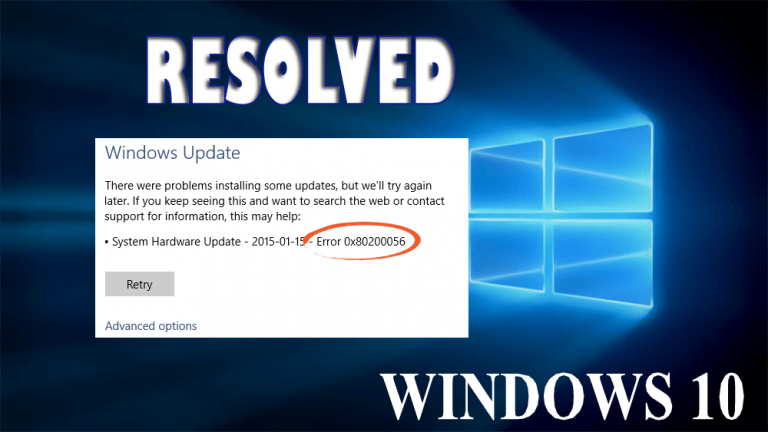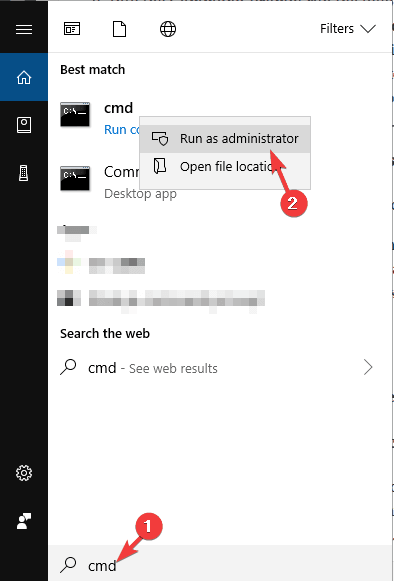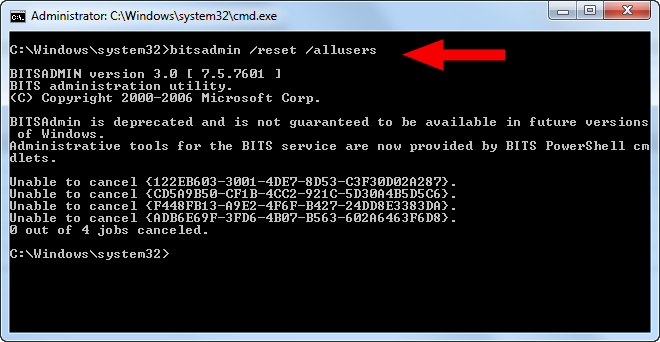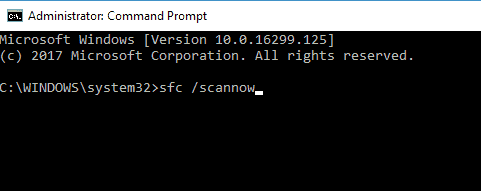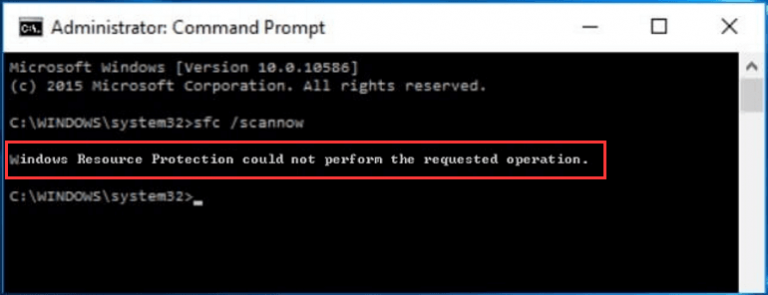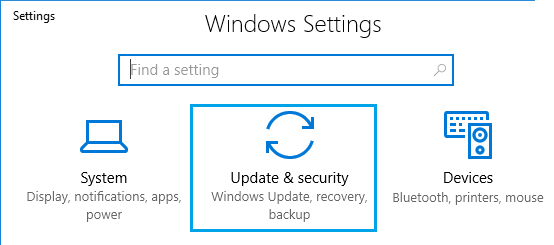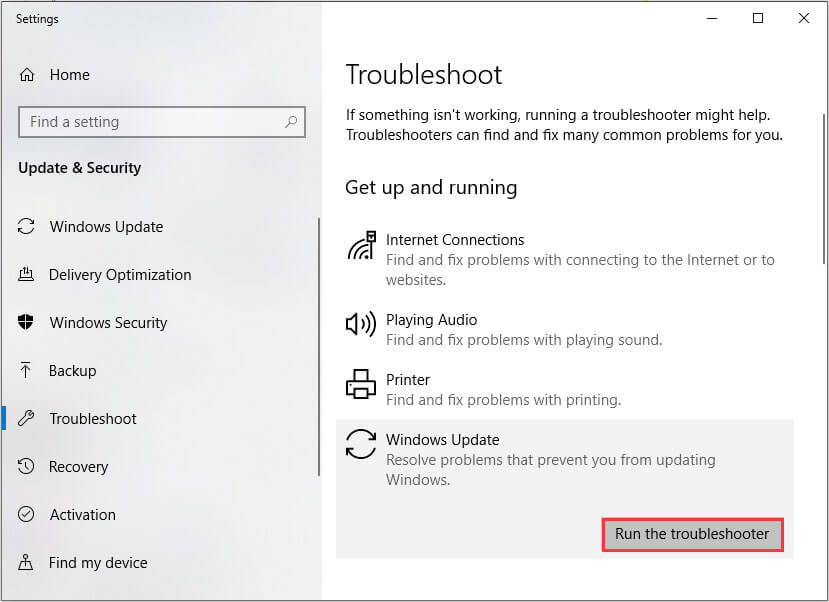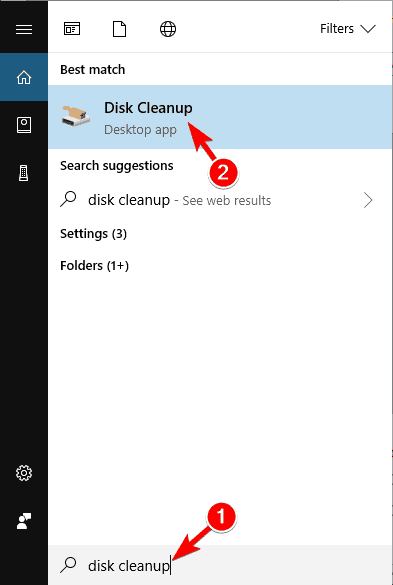Il codice di errore di aggiornamento di Windows 10 80200056 è uno dei messaggi di errore comuni che generalmente vengono visualizzati durante l’aggiornamento del sistema Windows o l’aggiornamento del computer / laptop Windows 10. Questo codice di errore è molto irritante e può influire sull’intero processo di aggiornamento / aggiornamento.
Il codice di errore 0x80200056 viene generalmente visualizzato quando ci si disconnette dal computer o si riavvia per errore il sistema, causa un’interruzione durante il processo di aggiornamento.
Per correggere questo codice di errore, è necessario ricominciare da capo ed eseguire nuovamente l’aggiornamento. Devi assicurarti che il tuo computer sia collegato a una fonte di alimentazione durante il processo di aggiornamento.
Ecco alcuni dei segni comuni che indicano il codice di errore di Windows 10 80200056:
- L’aggiornamento di Microsoft Windows 10 non è riuscito
- Viene visualizzata una finestra di dialogo con il codice di errore 0x80200056
- Dopo aver completato l’installazione di Windows10, gli utenti non sono in grado di aprire alcuna applicazione.
Se stai soffrendo del messaggio di errore di Windows 10 0x80200056 e vuoi sbarazzartene, sei nel posto giusto, segui le soluzioni fornite e applicale una per una per rendere il tuo sistema normale.
Che cosa causa il codice di errore 0x80200056?
Potresti incontrare questo codice di errore a causa di una serie di problemi. Alcuni motivi comuni sono:
- Questo errore si verifica generalmente durante il riavvio accidentale del sistema durante il processo di aggiornamento o durante la disconnessione per errore dal sistema.
- Durante il processo di aggiornamento di Windows 10, l’ora e la data vengono modificate.
- Anche il software di terze parti causa questo messaggio di errore durante l’aggiornamento a Windows 10.
- È inoltre possibile riscontrare questo errore a causa di file di sistema danneggiati nel sistema.
Le cause di cui sopra non influenzano completamente il processo sul tuo computer, ma interrompono il corretto funzionamento del download o dell’aggiornamento.
Se ricevi il messaggio di errore con il codice 80200056, dovresti contattare il supporto Microsoft prima che questo problema provochi un terribile arresto anomalo.
Metodi per correggere il codice di errore di Windows 10 0x80200056
Ecco alcuni dei metodi che ti aiuteranno a correggere l’errore di aggiornamento di Windows 80200056. Applica i metodi con attenzione uno dopo l’altro e vedi quale risolve il tuo problema.
Metodo 1: accedi con il tuo account Insider
Se ti sei disconnesso accidentalmente dal tuo PC o lo hai riavviato durante il processo di aggiornamento.
- Per evitare un altro riavvio accidentale, è necessario assicurarsi che il laptop o il computer sia collegato.
- Accendi il sistema e chiudi l’intero programma inutile.
- Tentare di riavviare il processo di aggiornamento.
Metodo 2: vai con il prompt dei comandi
La soluzione fornita si applicherà se l’interferenza del software di terze parti, la data e l’ora cambiano o se è presente un file danneggiato sul sistema poiché queste sono tutte le cause generali del codice di errore.
- Per prima cosa fare clic sul pulsante “Inizio” e selezionare “CMD”
- Quindi fare clic su “Prompt dei comandi” e selezionare “Esegui come amministratore“.
- Nel prompt dei comandi, incolla il comando “bitsadmin.exe/reset/allusers” e premi Invio
- Riavviare il sistema e riavviare il processo di aggiornamento.
Metodo 3: ricerca dei file di sistema danneggiati
- Fare clic sull’icona “Inizio” e selezionare “CMD”.
- Successivamente, seleziona “Esegui come amministratore” e inserisci la password se richiesta.
- Nel prompt dei comandi, immettere il comando “sfc / scannow” e premere Invio.
- Non chiudere la finestra del prompt dei comandi fino al completamento del processo di aggiornamento.
- Le scansioni verranno visualizzate se nel sistema sono presenti file danneggiati o mancanti. Riceverai un messaggio che dice “Impossibile eseguire l’operazione richiesta con Protezione risorse di Windows” o “Protezione risorse di Windows non ha rilevato alcuna violazione dell’integrità“
- Il primo messaggio indica che sono presenti file danneggiati, mentre se si riceve il secondo messaggio, i file vanno bene.
- Riavviare Windows in modalità provvisoria per riparare i file disgiunti e riaprire le finestre del prompt dei comandi.
- Nella finestra del prompt dei comandi, immettere il comando “sfc / scannow” e premere Invio.
- Dopo che la scansione è stata eseguita di nuovo, riceverai il messaggio che dice che i file sono stati riparati correttamente.
- Successivamente, riavvia nuovamente il sistema in modalità normale e avvia il processo di aggiornamento di Microsoft 10.
Metodo 4: eseguire la risoluzione dei problemi di Windows Aggiornare
Lo strumento di risoluzione dei problemi di aggiornamento di Windows è un modo efficace per rendere il tuo sistema esente da errori di aggiornamento o dall’errore che appare durante il processo di aggiornamento del tuo computer.
Questo strumento di risoluzione dei problemi è preinstallato sul tuo sistema, si consiglia di seguire i passaggi indicati di seguito:
- Vai alle Impostazioni di Windows (fai clic sul menu Start e quindi sull’icona dell’ingranaggio).
- Quindi, fare clic sulla sezione Aggiornamento e sicurezza
- Vai al menu Risoluzione dei problemi.
- Fare clic sull’opzione Windows Aggiornare e quindi seguire semplicemente le istruzioni sullo schermo per verificare che cosa non va con i servizi Windows Aggiornare del sistema.
- Una volta completato il processo di risoluzione dei problemi,
- Vai di nuovo alla sezione Risoluzione dei problemi e apri lo strumento di risoluzione dei problemi delle connessioni Internet.
Ora prova ad aggiornare il tuo sistema e verifica se il problema è stato risolto o meno.
Metodo 5: eseguire lo strumento di pulizia del disco
A causa del problema di pulizia del disco, a volte l’utente potrebbe riscontrare questo tipo di messaggio di errore, quindi si consiglia di eseguire lo strumento di pulizia del disco per eliminare qualsiasi problema del disco.
Segui i passaggi indicati di seguito per eseguire lo strumento di pulizia del disco:
- Vai all’opzione di ricerca del tuo sistema e cerca “Pulizia disco“, dal risultato della ricerca seleziona il primo risultato dall’elenco.
- Innanzitutto, eseguirà la scansione delle unità di sistema per i file indesiderati e mostrerà un messaggio per selezionare i file che si desidera cancellare. Dovresti fare clic su ciascuna opzione e quindi leggere la descrizione scritta di seguito.
- Nel caso in cui decidi di cancellare questi file, seleziona la casella presente insieme ai file.
- Infine, fare clic sul pulsante OK per completare il processo.
Dopo il completamento della funzione di pulizia del disco, prova ad aggiornare di nuovo il sistema.
Soluzione migliore e facile per correggere l’errore 0x80200056
i metodi sopra indicati funzioneranno sicuramente per risolvere gli errori di aggiornamento di Windows 10. ma nel caso in cui non sei in grado di risolvere il problema, ecco una soluzione semplice per te. Prova lo PC Riparazione Attrezzo.
Questo strumento è tutto in un risolutore di problemi. eseguirà la scansione del sistema, rileverà il problema e lo risolverà senza alcun danno al sistema.
Non solo corregge errori come DLL, registro, errore di aggiornamento, BSOD, gioco, errore di aggiornamento, ma ripara anche file di sistema di Windows corrotti, danneggiati o inaccessibili rendendo le prestazioni del tuo computer proprio come quelle nuove.
Ottieni di correzione dello PC Riparazione Attrezzo errore 0x80200056
Conclusione
Puoi facilmente risolvere il messaggio di errore di Windows 10 0x80200056 con i metodi forniti in questo articolo e aggiornare Windows senza alcuna interruzione.
Nel caso in cui trovi difficoltà nell’esecuzione dei metodi, puoi provare la semplice soluzione fornita che ti aiuterà a risolvere l’errore in pochi clic.
ci si aspetta che questo articolo ti sia piaciuto e risulta essere utile per risolvere i problemi e le domande relative a Windows 10.
Hardeep has always been a Windows lover ever since she got her hands on her first Windows XP PC. She has always been enthusiastic about technological stuff, especially Artificial Intelligence (AI) computing. Before joining PC Error Fix, she worked as a freelancer and worked on numerous technical projects.